Werbung
Manchmal möchten Sie möglicherweise den Bildschirm Ihres Android-Telefons auf Ihrem PC sehen. Wie machst du das?
Wenn Sie haben hat Ihr Android-Gerät gerootet, es ist einfach. Wenn Sie noch nicht verwurzelt sind, gibt es immer noch einige einfache Möglichkeiten, den Bildschirm Ihres Telefons oder Tablets auf Ihrem PC oder Mac anzuzeigen.
Warum Android auf Ihren PC spiegeln?
Warum sollten Sie Ihren Bildschirm spiegeln? Es gibt viele Gründe. Möglicherweise sind Sie ein Entwickler, der gerade programmiert, und möchten Ihre App überprüfen, ohne ständig nach Ihrem Telefon greifen zu müssen. Möglicherweise möchten Sie Ihre Bilder auf einem großen Bildschirm freigeben, ohne sie hochzuladen. Oder Sie müssen möglicherweise schnell eine Präsentation halten, während der Projektor an einen PC angeschlossen ist.
Wie Sie feststellen werden, erfordert der schnellste und einfachste Weg keine Installation auf Ihrem Telefon und eine einfache App für Ihren Computer.
Was du brauchen wirst
VysorDas Produkt des produktiven Android-Entwicklers Koushik Dutta ist der einfachste Weg, um Ihren Android-Bildschirm auf Ihren PC oder Mac-Bildschirm zu bringen.
Folgendes müssen Sie tun, um loszulegen:
- Laden Sie Vysor für herunter Windows | macOS | Linux | Google Chrome (Kostenlos)
- Ein USB-Kabel zum Anschließen Ihres Telefons an Ihren PC.
- Ein Android-Smartphone oder -Tablet mit aktiviertem USB-Debugging.
Wie immer empfehlen wir die Verwendung eines vertrauenswürdigen Geräts, wenn Ihr Telefon oder PC über einen USB-C-Anschluss verfügt USB-C-Kabel, das Ihre Geräte nicht zerstört So kaufen Sie ein USB-C-Kabel, das Ihre Geräte nicht zerstörtVor einigen Monaten hat Amazon USB-C-Kabel verboten, die nicht den vom USB festgelegten Standards entsprechen Implementers Forum (USB-IF), und das aus gutem Grund: Solche Kabel sind fehleranfällig und können beschädigt werden in Verbindung gebracht... Weiterlesen .
Aktivieren Sie den USB-Debugging-Modus unter Android
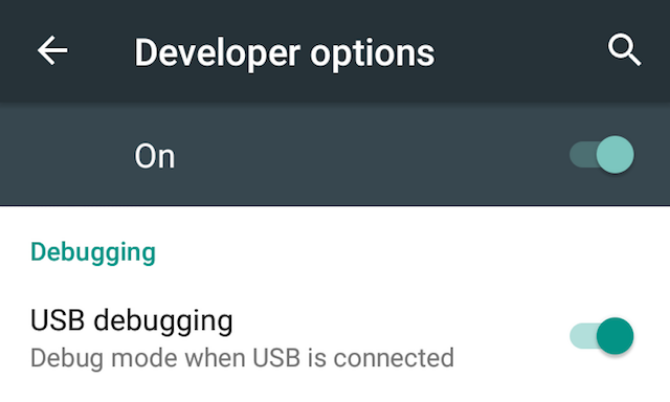
Wir haben Eine vollständige Erklärung des USB-Debugging-Modus, aber damit müssen Sie sich hier nicht befassen. Alles, was Sie wissen müssen, ist, wie Sie es aktivieren:
- Gehe zu die Einstellungen > Über das Telefon (Einstellungen> System> Über das Telefon auf Android 8 Oreo und neuer).
- Scrollen Sie nach unten und tippen Sie auf Build-Nummer sieben Mal.
- Geh zurück zu die Einstellungen (Einstellungen> System auf Oreo und später) und geben Sie das neue ein Entwickleroptionen Speisekarte.
- Scrollen Sie nach unten und aktivieren Sie USB-Debugging.
- Bestätigen Sie die Aktion, wenn Sie dazu aufgefordert werden.
Teilen Sie Ihren Bildschirm über USB mit Ihrem PC oder Mac

Nachdem Sie den USB-Debugging-Modus aktiviert haben, ist der Rest einfach.
- Starten Sie Vysor, indem Sie auf Ihrem Computer danach suchen (oder über den Chrome App Launcher, falls Sie dort installiert haben).
- Klicken Geräte finden und wählen Sie Ihr Telefon.
- Vysor wird gestartet und Ihr Android-Bildschirm wird auf Ihrem Computer angezeigt.
- Optional: Sie können festlegen, dass Ihr Telefon bei jedem Anschließen des USB-Kabels automatisch eine Verbindung herstellt.
Damit sind Sie bereit zu gehen. Ihre Maus und Tastatur funktionieren in Vysor, sodass Sie jede gewünschte App starten und auch eingeben können.
Es gibt viele Apps, die keinen Webclient haben. Daher ist dies eine gute Möglichkeit, Ihre physische Tastatur für die Apps Ihres Telefons zu verwenden.
Vier Gründe für Vysors Berufung
- Auf Ihrem Android-Handy muss nichts installiert sein.
- Es funktioniert unter Windows, Mac und Linux.
- Das USB-Kabel lässt Ihren Bildschirm fast in Echtzeit reflektieren, im Gegensatz zu drahtlosen Lösungen, bei denen es zu deutlichen Verzögerungen kommt.
- Sie können über Ihren Computer mit dem Bildschirm Ihres Telefons interagieren.
Probieren Sie es aus und sehen Sie, wie es Ihnen gefällt. Wenn es für Sie nützlich ist, können Sie für Vysor Pro (2,50 USD / Monat oder 10 USD / Jahr) bezahlen, was eine qualitativ hochwertige Spiegelung, drahtlose Spiegelung und Drag-and-Drop-Dateifreigabe ermöglicht.
So teilen Sie Ihren Android-Bildschirm drahtlos
Wenn Ihr Telefon mit Android 5 Lollipop oder höher ausgeführt wird, hat Google das Spiegeln des Bildschirms eines beliebigen Geräts vereinfacht. Für eine drahtlose, plattformübergreifende Lösung verfügt Koushik Dutta über eine weitere App.
So richten Sie Android Mirroring mit AllCast ein:
- Herunterladen: AllCast Receiver für Chrom (Kostenlos)
- Herunterladen: Bildschirmaufnahme und Spiegelung für Android (Kostenlos)
- Stellen Sie sicher, dass sich Ihr Computer und Ihr Smartphone im selben Wi-Fi-Netzwerk befinden.
- Starten Sie AllCast Receiver über den Chrome App Launcher.
- Starten Sie die Bildschirmaufnahme und spiegeln Sie auf Ihrem Android-Handy.
- Wählen Sie unter Bildschirmaufzeichnung und Spiegelung die Option Netzwerkgerät das passt zu deinem PC. Es wird immer noch mit beginnen Chrom @ gefolgt von einer IP-Adresse.
Auf diese Weise wird Ihr Bildschirm drahtlos auf Ihrem Computer gespiegelt. Dies ist die einfachste Möglichkeit, Ihren Android-Bildschirm ohne Kabel zu teilen, und es werden auch andere Geräte im selben Netzwerk unterstützt, darunter Fire TV, Apple TV, Roku und mehr.
Diese Methode hat einige Nachteile:
- Sie können nicht über Ihren PC mit Ihrem Bildschirm interagieren. Die Interaktion ist auf Ihr Telefon selbst beschränkt, aber Sie können auf dem großen Bildschirm sehen, was passiert. Leider bedeutet dies, dass Sie nicht mit der Tastatur Ihres Computers auf Ihrem Telefon tippen müssen.
- Leider gibt es keine Möglichkeit, störende Probleme zu beseitigen Spiegel schwimmendes Wasserzeichen. Dies kann ein Dämpfer für Präsentationen und Diashows sein.
Verwurzelt ist immer noch die beste Option
Mit dem Wachstum von Android wurden so viele Funktionen hinzugefügt, dass Nur Power-User müssen wirklich rooten. Aber wenn Ihnen die Bildschirmspiegelung wichtig ist, würde ich Ihnen trotzdem root empfehlen, da Sie damit auf die beste Art und Weise zugreifen können, Android auf einen PC zu spiegeln.
Der Android-Verwaltungsclient Airdroid bietet ein integriertes Protokoll zum drahtlosen Spiegeln eines gerooteten Android-Telefons auf einen Windows- oder MacOS-Computer. Es funktioniert auch für Telefone ohne Rootberechtigung, erfordert jedoch ein Kabel und funktioniert ähnlich wie der oben erwähnte Vysor.
Bei einem gerooteten Telefon müssen Sie sich jedoch nur im selben Wi-Fi-Netzwerk befinden, um die Spiegelung sofort ohne Wasserzeichen zu starten. Im Gegensatz zur obigen AllCast-Option können Sie das Telefon auch steuern.
Müssen Sie dies auf dem Desktop tun? Wir haben gezeigt Verwendung der Bildschirmfreigabe auf einem Mac So verwenden Sie die Bildschirmfreigabe auf einem MacNeugierig auf die Bildschirmfreigabe auf Ihrem Mac? Wir zeigen Ihnen, wie Sie andere Mac-Remotecomputer steuern, Hilfe von Freunden erhalten und vieles mehr. Weiterlesen und wie man auf einem Mac per Fernzugriff auf Windows zugreift Microsoft Remote Desktop: So greifen Sie von Ihrem Mac auf Windows zuMit dem kostenlosen Remotedesktop-Tool von Microsoft können Sie von Ihrem Mac aus auf Windows zugreifen. So richten Sie Remotedesktop auf einem Mac ein. Weiterlesen , auch.
Mihir Patkar schreibt über Technologie und Produktivität, wenn er keine Wiederholungen sieht.